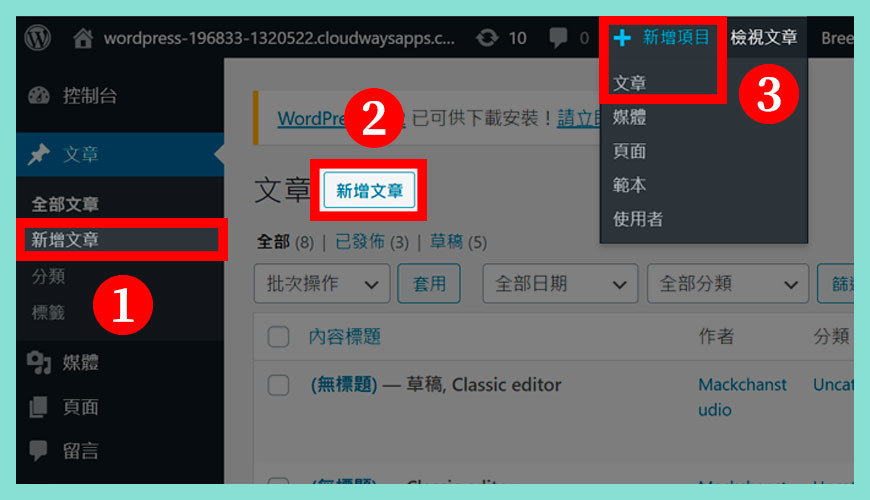
新手不妨試試新增一篇文章,不用害怕失敗,努力寫文章下去就正確了。您可以從上圖標記的 3 個地方新增一篇新文章,選一個對您最舒服的方式即可,我個人比較推薦【方法 3】,因為可以從任何頁面都新增文章,不需要一定返回網站後台,但前題是您需要保持登入的狀態。
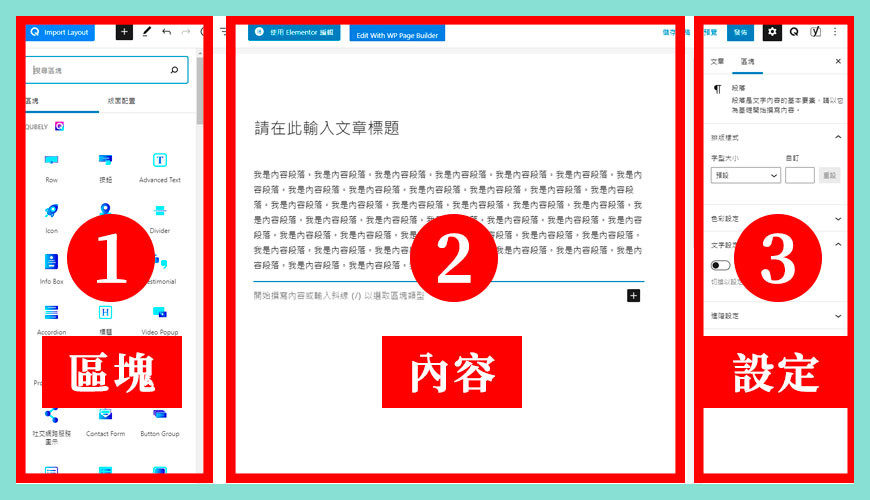
區塊編輯器的介面很清爽易懂,多用數次就是發現很順手,但(區塊 1)的位置有時會改動,現在固定在左則是從 WordPress 5.6 版本開始,從前都是以不固定的方式出現,視乎您的內容寫到那,就在那出現。
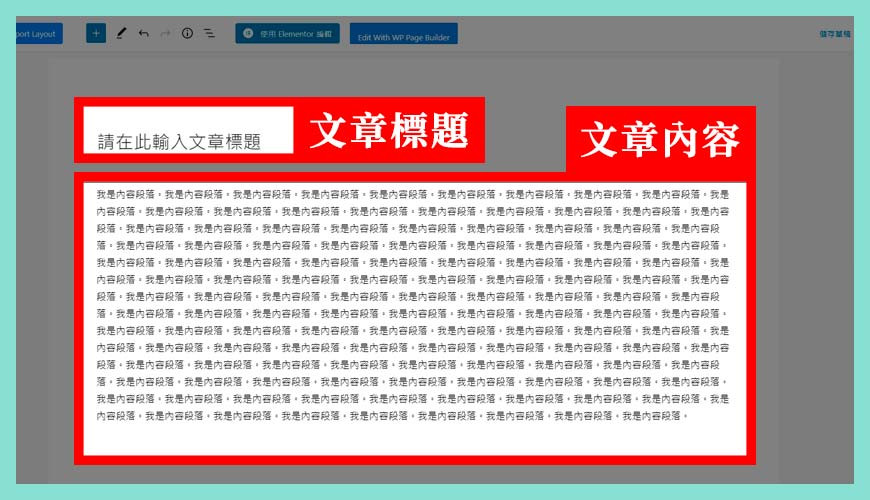
標題為您文章的重點和中心思想,簡短和扼要地描述您的重點,包含 SEO 裡的關鍵字和產品名稱、描述等等,好的文章命名對您網站排名和傳播有極大的影響,值得慢慢深思熟慮。
文章可以只有一包說話、字句或段落,如果您不考慮 SEO 排名等因素,文章可以很簡短扼要,隨要附上適量圖片和超連結就可以。
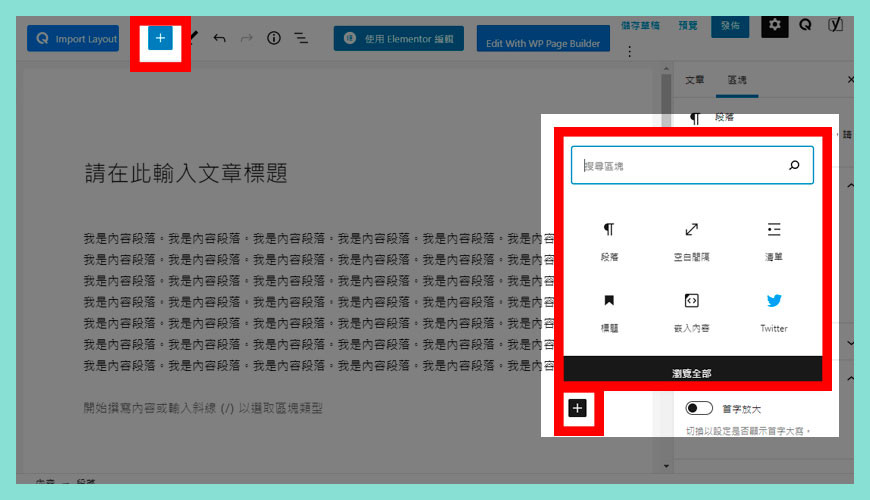
在【區塊編輯器】的介面,任何您可以有出現【+】號的地方,都可以新增區塊,隨著版本的變更,【+】號位置可能會出現變動,隨著【Template 範本】的出現,組合和群組型的區塊已經出現,它們由一系列的區塊組成,達到獨特的目的為主導,但由於超出這篇的範圍,我們在往後的章節再深入探討。
